Cara Menonaktifkan Alat Pelaporan Perangkat Lunak Google
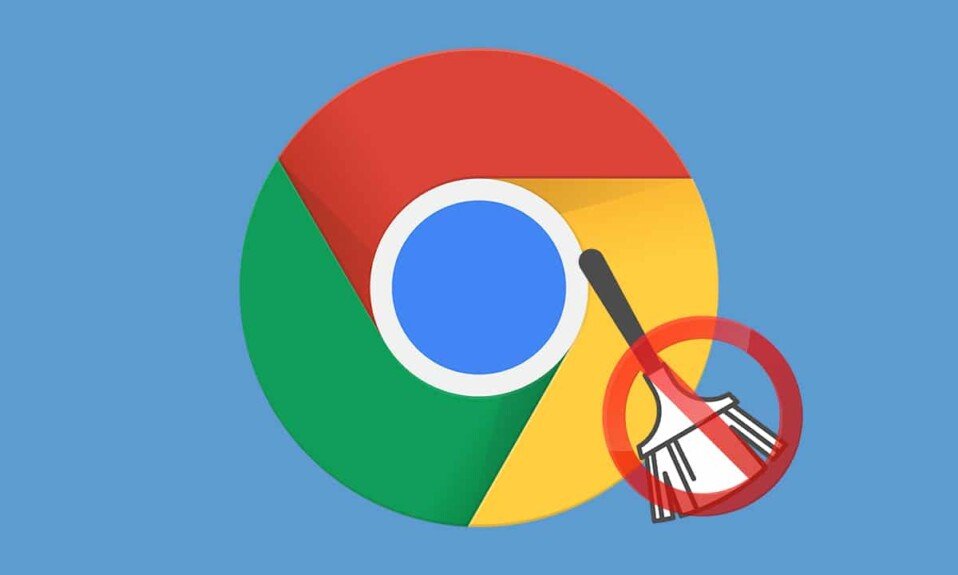
Menurut Statcounter , Chrome memiliki pangsa pasar(market share) global sekitar 60+% per November 2021 . Meskipun beragam fitur dan kemudahan penggunaannya dapat menjadi alasan utama ketenarannya, Chrome juga terkenal sebagai aplikasi yang haus memori. Selain browser web , Alat Pelaporan Perangkat Lunak Google(Google Software Reporter Tool) , yang disertakan dengan Chrome , juga dapat menghabiskan jumlah CPU dan memori Disk(CPU and Disk memory) yang tidak normal dan menyebabkan beberapa kelambatan yang serius. Alat reporter (reporter tool)perangkat lunak Google(Google software) membantu Google Chromeuntuk tetap diperbarui dan menambal sendiri, dengan sendirinya. Namun, jika Anda ingin menonaktifkannya, baca panduan ini untuk mempelajari cara menonaktifkan Alat Reporter Perangkat Lunak Google(Google Software Reporter Tool) di Windows 10 .
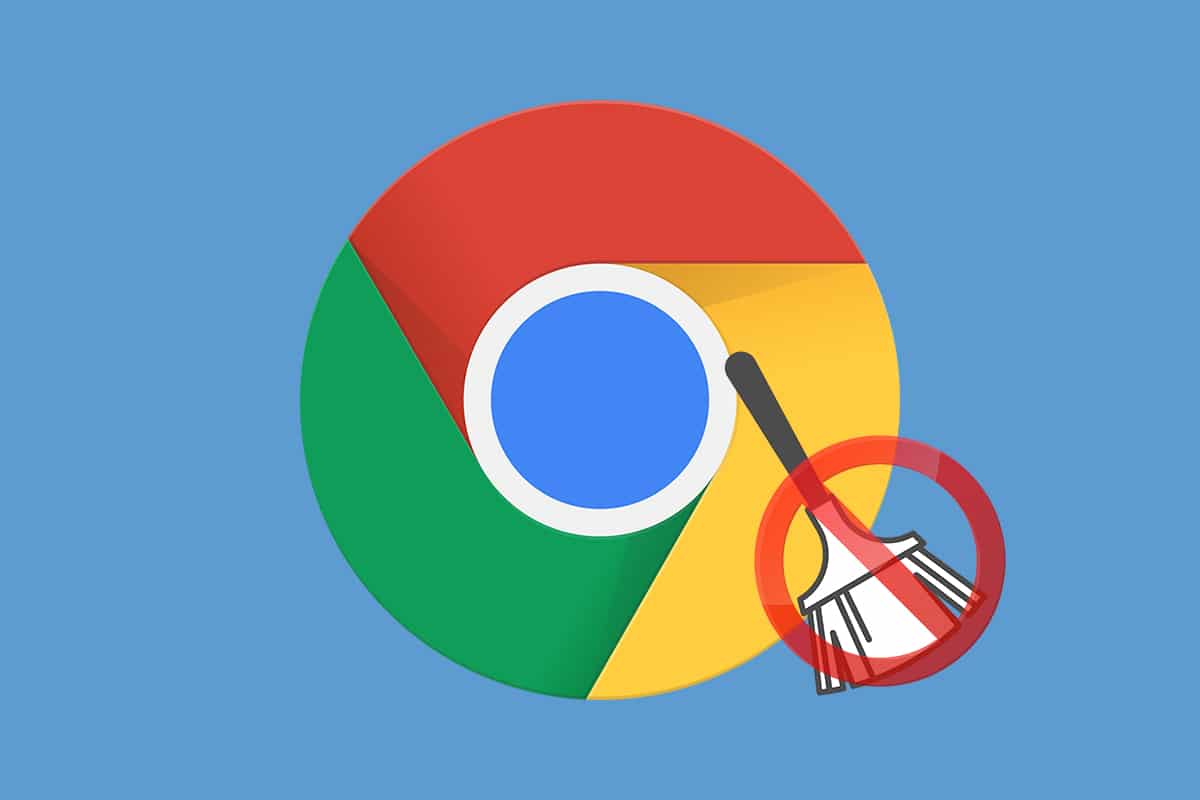
Cara Menonaktifkan Alat Pelaporan Perangkat Lunak Google(How to Disable Google Software Reporter Tool)
Seperti namanya, alat reporter perangkat lunak(software reporter tool) digunakan untuk tujuan pelaporan. Ini adalah bagian dari alat pembersihan Chrome(part of Chrome cleanup tool) yang menghapus perangkat lunak yang saling bertentangan.
- Alat ini secara berkala( periodically) , yaitu seminggu sekali, memindai(scans) PC Anda untuk mencari program atau ekstensi pihak ketiga yang mungkin mengganggu kinerja browser web(web browser) .
- Kemudian, mengirimkan laporan rinci(sends the detailed reports) yang sama ke Chrome.
- Selain mengganggu program, alat reporter(reporter tool) juga memelihara & mengirimkan log(maintains & sends a log) aplikasi mogok, malware, iklan tak terduga, modifikasi buatan pengguna atau ekstensi ke halaman awal(startup page) & tab baru, dan apa pun yang mungkin menyebabkan gangguan pada pengalaman menjelajah di Chrome .
- Laporan ini kemudian digunakan untuk mengingatkan Anda tentang program berbahaya(alert you about harmful programs) . Oleh karena itu, program jahat semacam itu dapat dihapus oleh pengguna.
Mengapa Nonaktifkan Alat Reporter Perangkat Lunak Google?(Why Disable Google Software Reporter Tool?)
Meskipun alat reporter(reporter tool) ini membantu Anda menjaga keamanan PC Anda, masalah lain akan membuat Anda menonaktifkan alat ini.
- Meskipun berguna dalam menjaga kesehatan Google Chrome , alat reporter perangkat lunak(software reporter tool) terkadang menggunakan CPU dan memori Disk dalam jumlah besar(utilizes high amounts of CPU and Disk memory) saat menjalankan pemindaian.
- Alat ini akan memperlambat PC(slow down your PC) Anda dan Anda mungkin tidak dapat menggunakan aplikasi lain saat pemindaian sedang berjalan.
- Alasan lain mengapa Anda mungkin ingin menonaktifkan alat reporter perangkat lunak(software reporter tool) adalah karena kekhawatiran atas privasi(concerns over privacy) . Dokumen Google(Google) menyatakan bahwa alat ini hanya memindai folder Chrome di PC dan tidak terhubung ke jaringan. Namun, mungkin lebih baik untuk menonaktifkan alat ini jika Anda tidak ingin informasi pribadi Anda dibagikan.
- Alat ini juga dikenal untuk memunculkan pesan kesalahan(pop up error messages) ketika berhenti berjalan secara tiba-tiba.
Catatan:(Note:) Sayangnya, alat ini tidak dapat dicopot pemasangannya(tool cannot be uninstalled) dari perangkat karena merupakan bagian dari aplikasi Chrome(Chrome application) , namun alat ini dapat dinonaktifkan/diblokir agar tidak berjalan di latar belakang.
Ada beberapa metode untuk mencegah Alat Reporter Perangkat Lunak Google(Google Software Reporter Tool) memonopoli sumber daya PC penting Anda. Jika Anda ingin menonaktifkan alat reporter(reporter tool) ini, ikuti salah satu metode yang disebutkan di bawah ini.
Catatan:(Note:) Saat alat reporter perangkat lunak(software reporter tool) diblokir/dinonaktifkan di PC Windows(Windows PC) Anda , program jahat mungkin akan dengan mudah menghalangi pengalaman menjelajah Anda. Kami menyarankan untuk melakukan pemindaian antivirus/malware secara teratur menggunakan program antivirus pihak ketiga atau Windows Defender untuk mencegah program tersebut. Selalu (Always) waspada(stay vigilant) terhadap ekstensi yang Anda instal dan file yang Anda unduh dari internet.
Metode 1: Melalui Browser Google Chrome(Method 1: Through Google Chrome Browser)
Cara termudah untuk menonaktifkan alat ini adalah dari dalam browser web itu sendiri. Opsi untuk menonaktifkan alat pelaporan(reporting tool) telah ditambahkan di versi terbaru Google , yang berarti Anda akan memiliki kontrol penuh atas privasi dan informasi(privacy and information) Anda agar tidak dibagikan.
1. Buka Google Chrome dan klik ikon tiga titik vertikal yang(three vertical dotted icon) ada di pojok kanan atas.
2. Pilih Pengaturan(Settings ) dari menu berikutnya.

3. Kemudian, klik kategori Advanced di (Advanced )panel kiri dan pilih (pane and select) Reset and clean up , seperti yang ditunjukkan.

4. Klik opsi Bersihkan komputer .(Clean up computer)

5. Hapus centang pada kotak bertanda Laporkan detail ke Google tentang perangkat lunak berbahaya, pengaturan sistem, dan proses yang ditemukan di komputer Anda selama pembersihan ini yang(Report details to Google about harmful software, system settings, and processes that were found on your computer during this cleanup) disorot.

Anda juga harus menonaktifkan Google Chrome agar tidak berjalan di latar belakang untuk mencegah penggunaan sumber daya yang berlebihan. Untuk melakukannya, ikuti langkah-langkah yang diberikan di bawah ini:
6. Arahkan ke bagian Advanced dan klik System , seperti yang ditunjukkan.
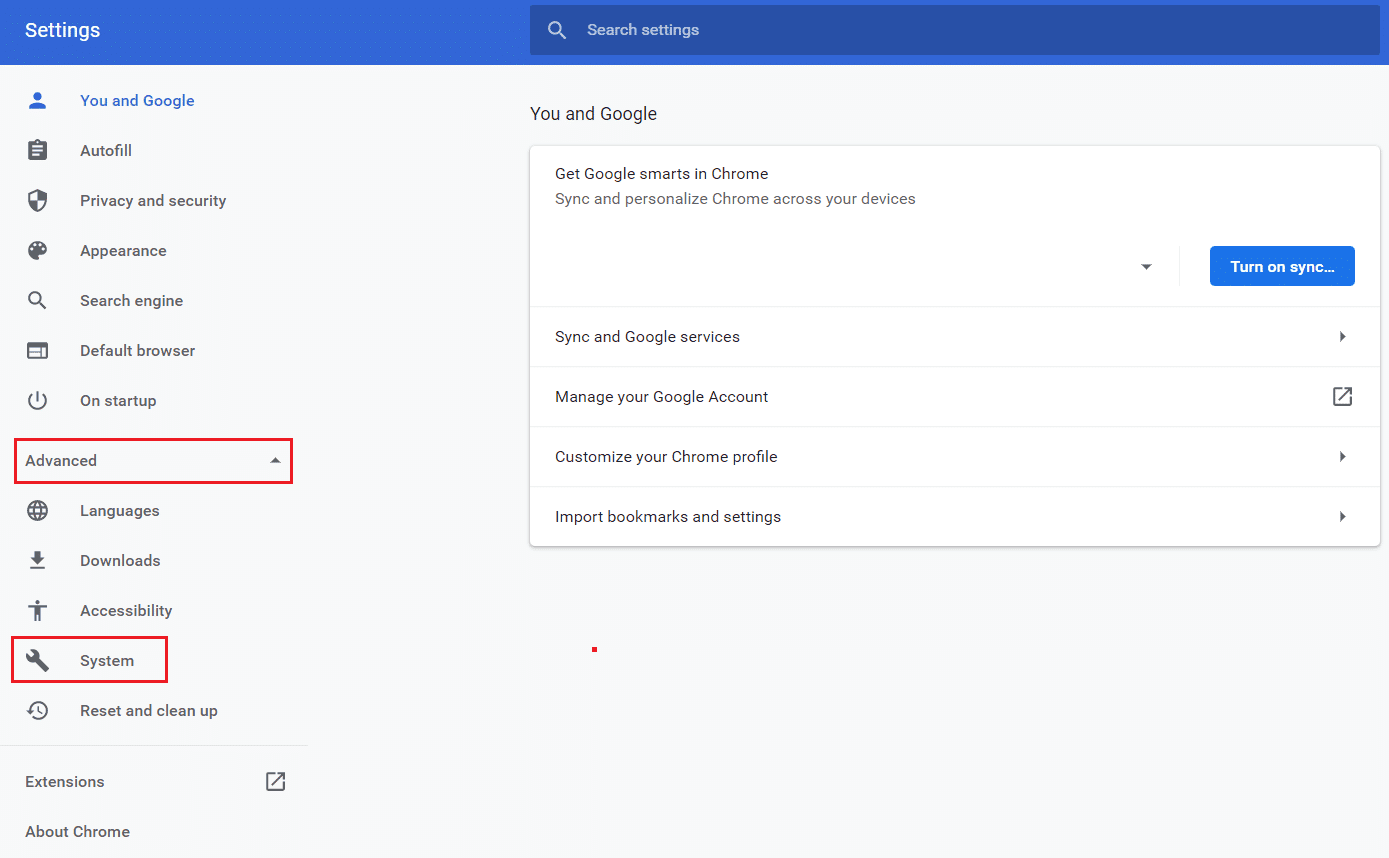
7 . Matikan sakelar(Off ) untuk Lanjutkan menjalankan aplikasi latar belakang saat Google Chrome(Continue running background apps when Google Chrome) ditutup opsi.

Baca Juga:(Also Read:) Cara Mengekspor Kata Sandi yang Disimpan(Export Saved Passwords) dari Google Chrome
Metode 2: Hapus Izin yang Diwarisi(Method 2: Remove Inherited Permissions)
Solusi permanen untuk mencegah penggunaan CPU(CPU usage) yang tinggi oleh alat Google Software Reporter(Google Software Reporter tool) adalah mencabut semua izinnya. Tanpa akses yang diperlukan dan izin keamanan(access and security permissions) , alat tidak akan dapat berjalan di tempat pertama dan berbagi(place and share) informasi apa pun.
1. Buka File Explorer dan arahkan ke jalur(path) berikut .
C:\Users\Admin\AppData\Local\Google\Chrome\User Data
Catatan:(Note:) Ubah Admin menjadi nama pengguna(user name) PC Anda.
2. Klik kanan pada folder SwReporter dan pilih Properties dari menu konteks.

3. Buka tab Keamanan dan klik tombol (Security )Lanjutan(Advanced ) .
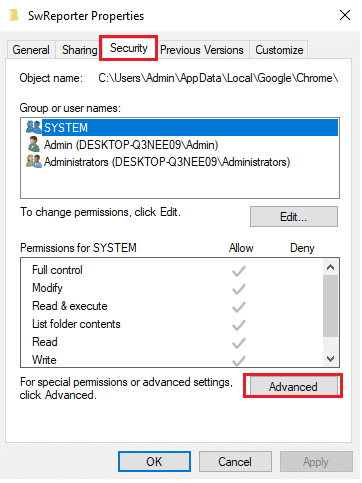
4. Klik tombol Nonaktifkan (Disable) warisan(inheritance) , ditampilkan disorot.

5. Dalam pop-up Blok Warisan(Block Inheritance) , pilih Hapus semua izin yang diwariskan dari objek ini(Remove all inherited permissions from this object) .
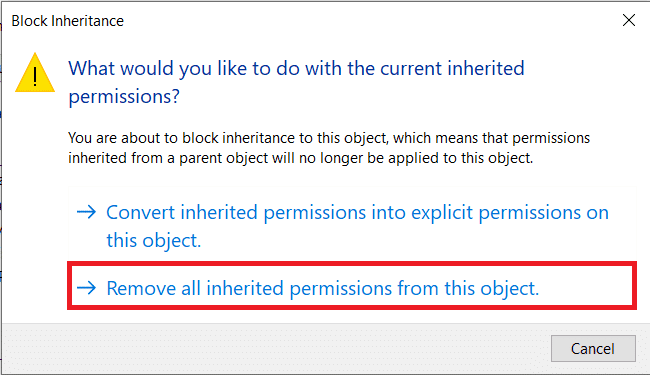
6. Terakhir, klik Apply > OK untuk menyimpan perubahan.
Jika tindakan dilakukan dengan benar dan operasi berhasil, entri Izin:(Permission entries:) area akan menampilkan pesan berikut:
Tidak ada grup atau pengguna yang memiliki izin untuk mengakses objek ini. Namun, pemilik objek ini dapat memberikan izin.(No groups or users have permission to access this object. However, the owner of this object can assign permission.)
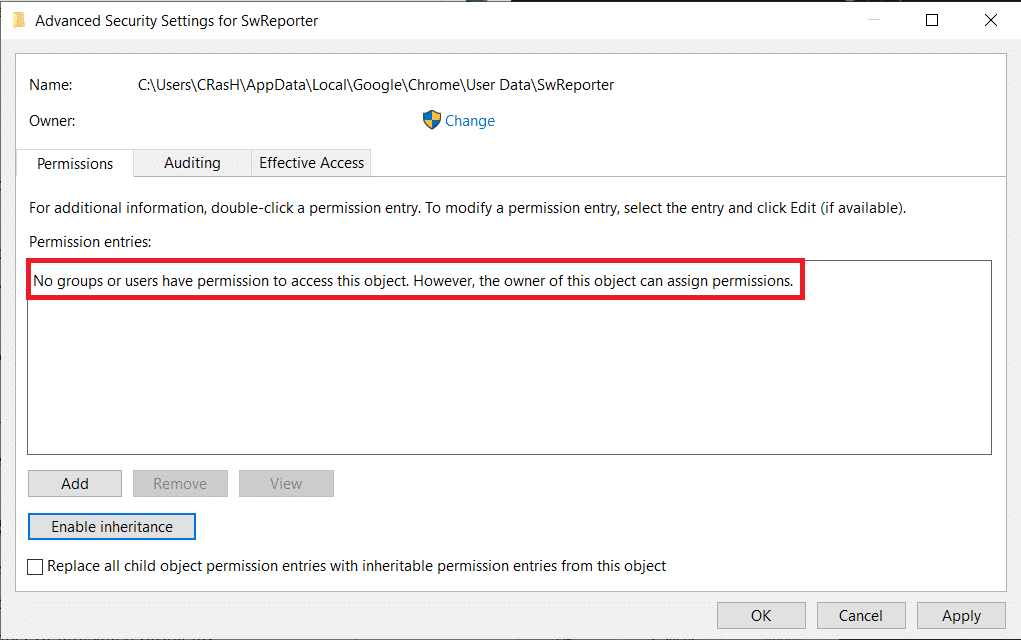
7. Restart PC Windows Anda(Restart your Windows PC) dan alat reporter(reporter tool) tidak akan lagi berjalan dan menyebabkan penggunaan CPU(CPU usage) yang tinggi .
Baca Juga(Also Read) : Cara Mengaktifkan DNS melalui HTTPS di Chrome
Metode 3: Hapus Alat Reporter Tidak Sah(Method 3: Remove Illegitimate Reporter Tool)
Langkah I: Verifikasi Tanda Tangan Digital(Step I: Verify Digital Signature)
Jika Anda terus melihat proses software_reporter_tool.exe berjalan dan menghabiskan banyak memori CPU(CPU memory) di Pengelola Tugas(Task Manager) , Anda perlu memverifikasi apakah alat tersebut asli atau malware/virus. Ini dapat dengan mudah dilakukan dengan memverifikasi tanda tangan digitalnya.
1. Tekan tombol (keys)Windows + E secara bersamaan untuk membuka File Explorer
2. Arahkan ke jalur berikut (path ) di File Explorer .
C:\Users\Admin\AppData\Local\Google\Chrome\User Data\SwReporter
Catatan:(Note:) Ubah Admin menjadi nama pengguna(user name) PC Anda.
3. Buka folder (misalnya 94.273.200 ) yang mencerminkan versi Google Chrome(Google Chrome version) saat ini di PC Anda.
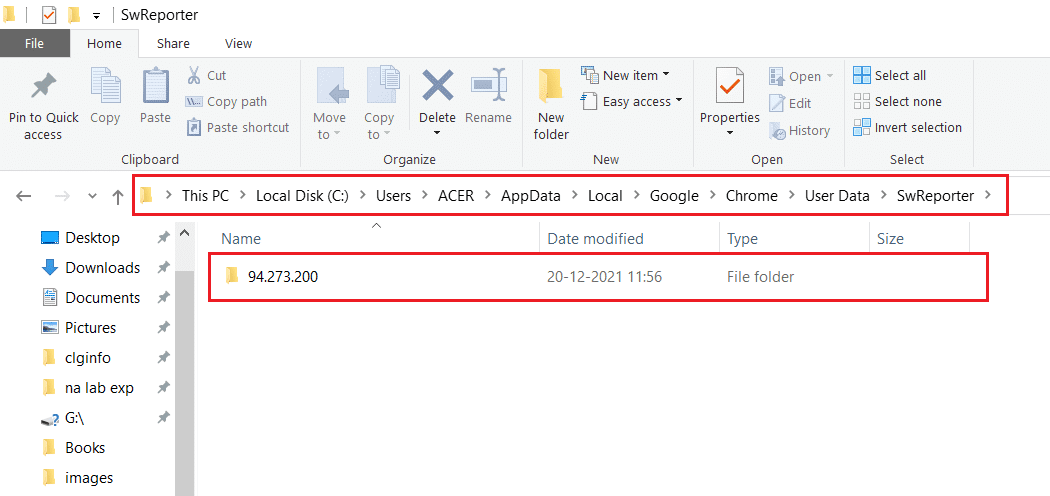
4. Klik kanan pada file software_reporter_tool dan pilih opsi Properties .

5. Di jendela Software_reporter_tool Properties , alihkan ke tab Digital Signatures , seperti yang ditunjukkan.(Digital Signatures)

6. Pilih Google LLC di bawah Nama penandatangan:(Name of signer: ) dan klik tombol Detail(Details ) untuk melihat detail tanda tangan.

7A. Di sini, pastikan Nama:(Name: ) terdaftar sebagai Google LLC.

7B. Jika Nama(Name) tersebut bukan Googe LLC dalam informasi Penandatangan(Signer information) , maka hapus alat dengan mengikuti metode berikutnya karena alat tersebut mungkin memang malware yang menjelaskan penggunaan CPU(CPU usage) yang sangat tinggi secara tidak normal .
Langkah II: Hapus Alat Pelapor yang Tidak Diverifikasi
(Step II: Delete Unverified Reporter Tool
)
Bagaimana Anda menghentikan aplikasi dari menggunakan sumber daya sistem Anda? (How do you stop an application from using your system resources?)Dengan menghapus aplikasi itu sendiri. File yang dapat dieksekusi untuk proses software_reporter_tool(software_reporter_tool process) dapat dihapus untuk mencegahnya dimulai dari awal. Namun, menghapus file .exe(.exe file) hanyalah solusi sementara karena setiap kali pembaruan Chrome(Chrome update) baru diinstal, folder aplikasi dan konten akan dipulihkan. Dengan demikian, alat tersebut akan diaktifkan kembali secara otomatis pada pembaruan Chrome(Chrome update) berikutnya .
1. Arahkan ke direktori(directory) tempat file software_reporter_tool(software_reporter_tool file) disimpan seperti sebelumnya.
C:\Users\Admin\AppData\Local\Google\Chrome\User Data\SwReporter\94.273.200
2. Klik kanan pada file software_reporter_tool dan pilih opsi Hapus(Delete) , seperti yang digambarkan di bawah ini.

Baca Juga: (Also Read:) Perbaiki Adaptor Wi-Fi(Fix Wi-Fi Adapter) Tidak Berfungsi di Windows 10
Metode 4: Melalui Editor Registri(Method 4: Through Registry Editor)
Cara lain untuk menonaktifkan alat reporter perangkat lunak(software reporter tool) secara permanen pada PC Anda adalah melalui Windows Registry . Meskipun demikian, berhati-hatilah saat mengikuti langkah-langkah ini karena kesalahan apa pun dapat menyebabkan beberapa masalah yang tidak diinginkan.
1. Tekan Windows + R keys bersamaan untuk meluncurkan kotak dialog Run .
2. Ketik regedit dan tekan tombol (key)Enter untuk membuka Registry Editor.

3. Klik Ya(Yes) pada pop-up Kontrol Akun Pengguna(User Account Control) yang mengikuti.
4. Arahkan ke jalur(path) yang diberikan seperti yang ditunjukkan.
Computer\HKEY_LOCAL_MACHINE\SOFTWARE\Policies\Google\Chrome
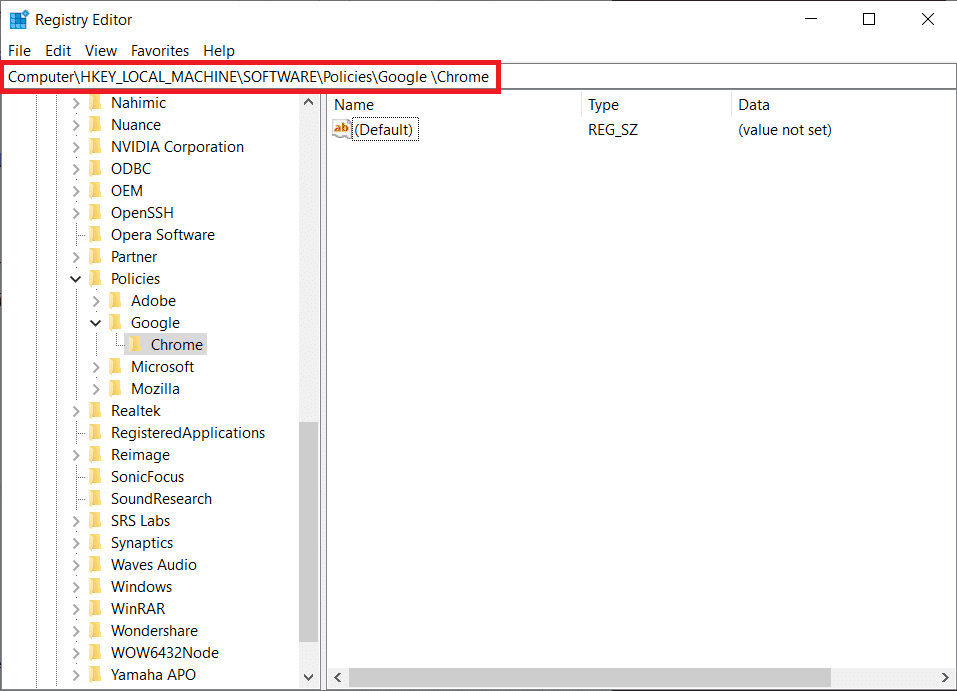
Catatan:(Note: ) Jika sub-folder ini tidak ada, Anda harus membuatnya sendiri dengan menjalankan langkah 6(steps 6) dan 7 . Jika Anda sudah memiliki folder-folder ini, lewati ke langkah 8(step 8) .

6. Klik kanan folder Kebijakan dan pilih (Policies)Baru(New ) dan pilih opsi Kunci(Key) , seperti yang digambarkan. Ganti nama kunci sebagai Google .
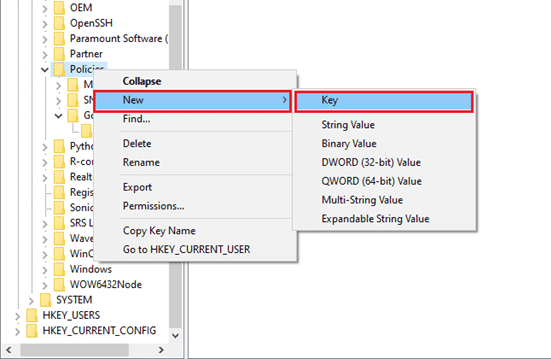
7. Klik kanan pada folder Google yang baru dibuat dan pilih opsi New > Key . Ganti namanya menjadi Chrome .

8. Di folder Chrome , klik kanan pada ruang kosong(empty space) di panel kanan. Di sini, klik New> DWORD (32-bit) Value , seperti yang digambarkan di bawah ini.

9. Masukkan nama Nilai:(Value name:) sebagai ChromeCleanupEnabled . Klik dua kali padanya dan atur Value data: ke 0 , dan klik OK .

Menyetel ChromeCleanupEnable ke 0 akan menonaktifkan alat Pembersih Chrome(Chrome Cleanup tool) agar tidak berjalan
10. Sekali lagi, buat Nilai DWORD (32-bit)(DWORD (32-bit) Value) di folder Chrome dengan mengikuti Langkah 8(Step 8) .
11. Beri nama ChromeCleanupReportingEnabled dan setel Value data: ke 0 , seperti yang ditunjukkan yang disorot.

Menyetel ChromeCleanupReportingEnabled ke 0 akan menonaktifkan alat dari pelaporan informasi.
12. Nyalakan kembali PC Anda(Restart your PC) untuk menerapkan entri registri baru ini.
Baca Juga:(Also Read:) Cara Menghapus Tema Chrome
Kiat Pro: Cara Menghapus Aplikasi Berbahaya(Pro Tip: How to Delete Malicious Apps)
1. Anda dapat menggunakan program khusus seperti Revo Uninstaller atau IObit Uninstaller untuk sepenuhnya menghapus semua jejak program jahat.
2. Sebagai alternatif, jika Anda menghadapi masalah saat mencopot pemasangannya, jalankan Windows Program Install dan Uninstall Troubleshooter(Program Install and Uninstall Troubleshooter) .

Catatan:(Note:) Saat memasang ulang Google Chrome , unduh file penginstalan(installation file) hanya dari situs web resmi Google(official Google website) .
Direkomendasikan:(Recommended:)
- Cara Mengunduh dan Menginstal Minecraft(Download and Install Minecraft) di Windows 11
- Perbaiki Windows 10 nvlddmkm.sys Gagal
- Cara Menghapus Bing dari Chrome
- Perbaiki Ethernet Tidak Memiliki Kesalahan Konfigurasi IP yang Valid(Valid IP Configuration Error)
Kami harap artikel ini membantu Anda menonaktifkan alat reporter perangkat lunak Google(Google software reporter tool) di sistem Anda. Beri tahu kami metode mana yang berhasil untuk Anda. Juga, jika Anda memiliki pertanyaan/saran tentang artikel ini, jangan ragu untuk menyampaikannya di bagian komentar.Â
Related posts
Cara menonaktifkan Google Chrome Software Reporter Tool
Apa Apakah Software Reporter Tool di Chrome and How untuk Nonaktifkan Ini
Cara Menggunakan Kamera Snap di Google Meet
Perbaiki Ekstensi Tampilan Grid Google Meet
Cara Block and Unblock A Website pada Google Chrome
Fix Keyboard Tidak Bekerja di Google Chrome pada Windows 10
Bagaimana cara memulihkan Deleted History pada Google Chrome?
Fix Google Chrome screen Masalah berkedip pada Windows 10
Google Chrome Tips and Tricks terbaik untuk pengguna Windows PC
Cara Pergi Full-Screen di Google Chrome
[TETAP] ERR_QUIC_PROTOCOL_ERROR di Chrome
Cara mengatur server proxy di Chrome, Firefox, Edge, dan Opera
Perbaiki Kesalahan Google Chrome 6 (bersih::ERR_FILE_NOT_FOUND)
4 Cara ke Create Borders di Google Docs
Cara menonaktifkan Google Chrome PDF Viewer
Back Up And Restore Bookmark Anda di Google Chrome
Perbaiki Google Chrome Terbuka Secara Otomatis di Windows 10
Cara Menghapus Akun Google dari Chrome
Fix Chrome Blocking Download Issue
Fix Multiple Google Chrome Processes Running
